Meteo
Panoramica

I livelli interattivi della mappa meteo nell'app OsmAnd consentono di monitorare la temperatura, la pressione atmosferica, la copertura nuvolosa, la velocità del vento e le precipitazioni nella propria città o in qualsiasi altro luogo su una mappa globale interattiva. Il plugin Meteo fornisce previsioni meteorologiche orarie per i 7 giorni successivi direttamente sulla mappa di OsmAnd. Le informazioni meteorologiche possono anche essere scaricate per l'uso offline.
La fonte dei dati per il plugin Meteo è il Global Forecasting System gestito dal National Weather Service (NWS) degli Stati Uniti e dal Centro europeo per le previsioni meteorologiche a medio termine (ECMWF).
Parametri di configurazione richiesti
Le seguenti impostazioni sono richieste per visualizzare il Meteo sulla mappa di OsmAnd:
1. Acquistare l'abbonamento OsmAnd Pro.
2. Abilitare il plugin Meteo nella sezione Plugin del Menu principale.
3. Selezionare le unità di misura per i fenomeni meteorologici.
4. Visualizzare i livelli Meteo sulla mappa utilizzando la voce di menu Meteo nel menu Configura mappa (ricordarsi di ridurre lo zoom).
5. Visualizzare le previsioni del tempo per l'area selezionata (questo menu permette di non ingombrare la schermata principale della mappa di OsmAnd con i livelli meteo).
6. Scaricare le previsioni del tempo se si prevede di utilizzarle offline.
7. Abilitare i widget Meteo se si desidera visualizzare quotidianamente informazioni meteorologiche aggiornate.
Il plugin Meteo è disponibile solo con il motore di rendering della mappa Versione 2 (OpenGL).
Visualizzare il Meteo sulla mappa
Schermata Previsioni Meteo
- Android
- iOS
Andare su: Plugin abilitato → Menù → Meteo
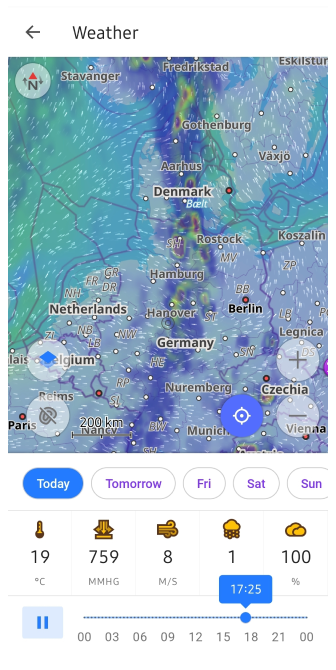
Andare su: Plugin abilitato → Menù → Meteo
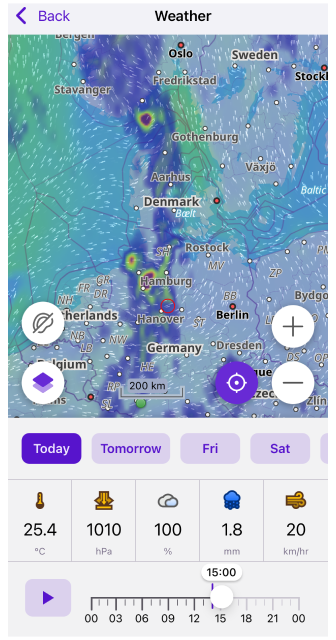
Il menu laterale principale ha una voce di menu dedicata Meteo che fornisce un accesso rapido a tutti gli strumenti meteorologici. La schermata delle previsioni meteo visualizza informazioni su temperatura, pressione atmosferica, velocità del vento, copertura nuvolosa e precipitazioni.
Nella parte inferiore dello schermo si trova la barra degli strumenti meteo. È possibile utilizzare i pulsanti dei giorni e il cursore del tempo per impostare l'ora esatta in cui verranno visualizzate le previsioni del tempo.
Personalizzare i livelli Meteo
- Android
- iOS
Andare su: Plugin abilitato → Menù → Configura la mappa → Mostra → Meteo
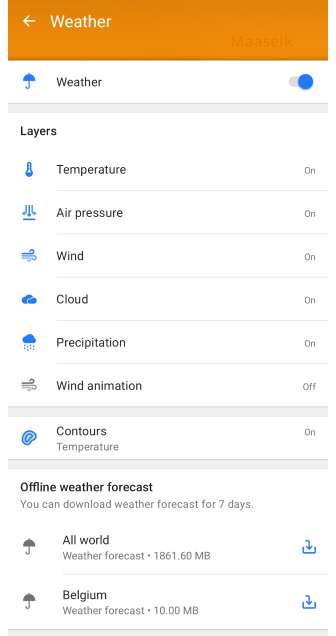
Andare su: Plugin abilitato → Menù → Configura la mappa → Sovrapposizione/sfondo → Meteo
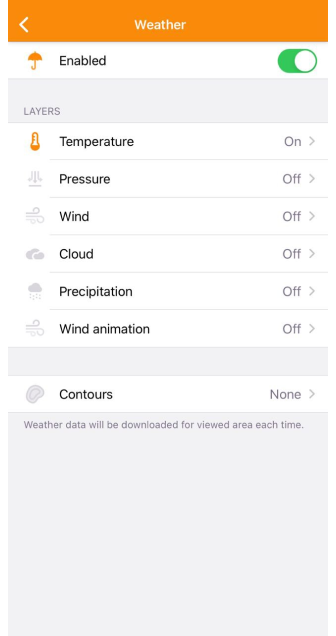
Per visualizzare i livelli meteo sulla schermata della mappa di OsmAnd, è necessario utilizzare il menu Configura mappa. Andare al menu, trovare la voce Meteo nell'elenco (disponibile solo quando il plugin è abilitato) e toccarla.
In questo menu è possibile modificare la visibilità e le impostazioni di ogni livello, selezionare il tipo di linee di contorno e scaricare le previsioni meteo offline a 7 giorni (disponibile solo per Android qui).
Impostazioni Meteo
- Android
- iOS
- Menu principale → Plugin → Meteo → Impostazioni
- Menu principale → Impostazioni → Profilo → Impostazioni plugin → Meteo
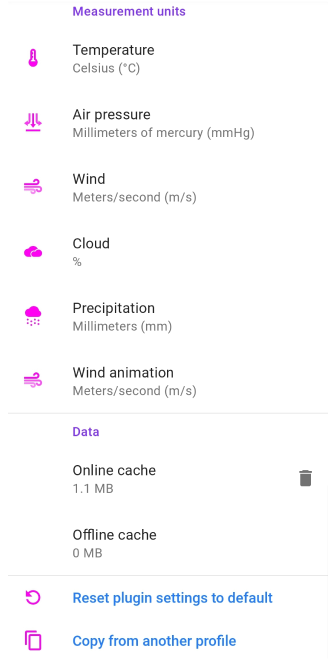
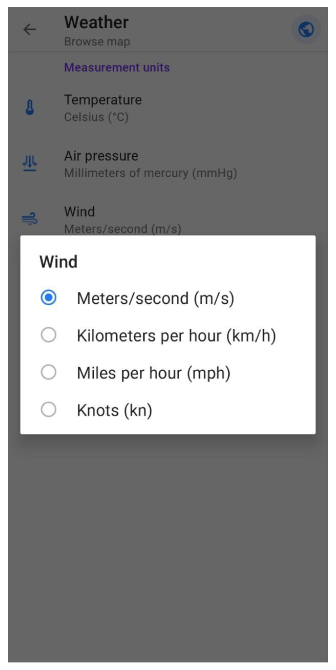
- Menu principale → Impostazioni → Profilo → Plugin → Meteo
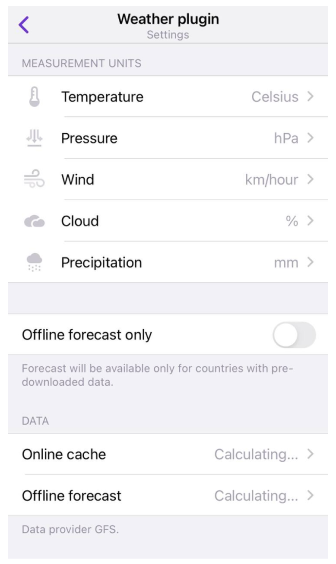
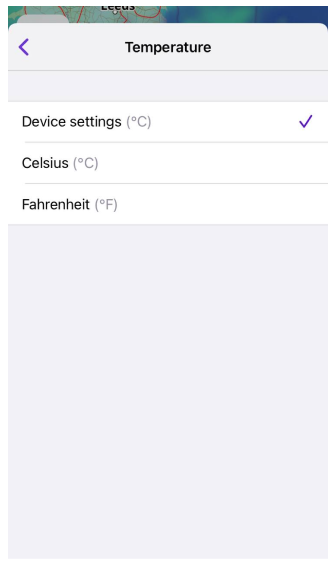
È importante decidere in quali unità di misura è più comodo visualizzare i dati Meteo sulla mappa e nella sezione widget Meteo dello schermo. È possibile scegliere le unità di misura appropriate per ogni parametro o utilizzare i valori predefiniti (solo iOS). Nella versione iOS dell'app OsmAnd, è anche possibile abilitare l'opzione di previsione offline per evitare di utilizzare il traffico mobile durante il viaggio.
Nella versione iOS di OsmAnd, è possibile modificare le unità di misura e il livello di trasparenza nel menu che si apre dopo un tocco prolungato dell'icona del livello della mappa richiesto.
Livelli Meteo
Tutti i dati meteorologici sono presentati come livelli di mappa separati. Per vedere i livelli meteo sulla mappa, è necessario ridurre lo zoom, poiché sono disponibili solo su scale di zoom 2-12. I livelli meteo utilizzano tavolozze di colori per il meteo per colorare la mappa; queste tavolozze possono essere modificate se necessario.
| Il livello Precipitazioni visualizza informazioni sugli eventi meteorologici in cui l'acqua in diversi stati di aggregazione cade dal cielo al suolo. Le precipitazioni sono pioggia, neve, nevischio o grandine. La scala delle precipitazioni è graduata in millimetri (o pollici) di acqua che cade su 1 metro quadrato in 24 ore. 1 mm di pioggia corrisponde a 1 litro d'acqua per 1 metro quadrato. |
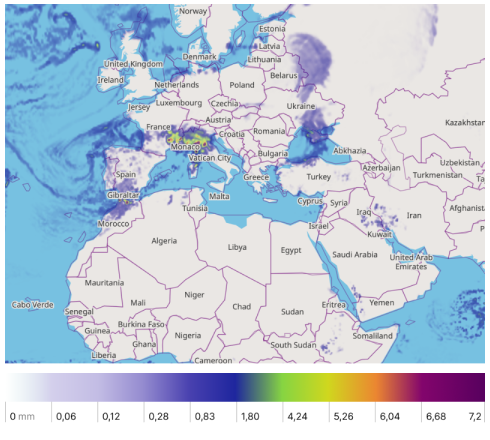 |
| La Temperatura esprime la percezione quantitativa del caldo e del freddo. Si misura in gradi. In OsmAnd è possibile scegliere tra la scala Celsius e quella Fahrenheit. |
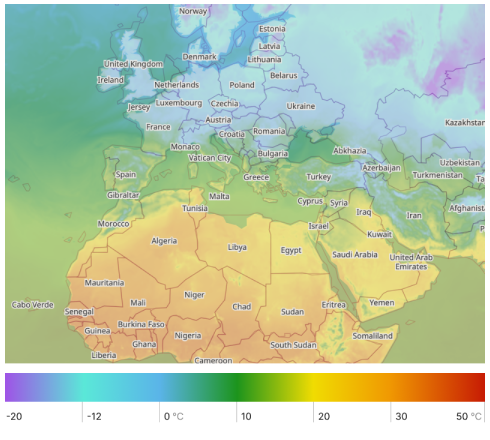 |
| Il Vento è il movimento dell'aria causato dal riscaldamento non uniforme della Terra da parte del sole e dalla sua stessa rotazione. I venti possono variare da una leggera brezza a disastri naturali come uragani e tornado. In OsmAnd, la velocità del vento può essere visualizzata in metri al secondo (m/s), chilometri all'ora (km/h), miglia all'ora (mph) e nodi (kt). |
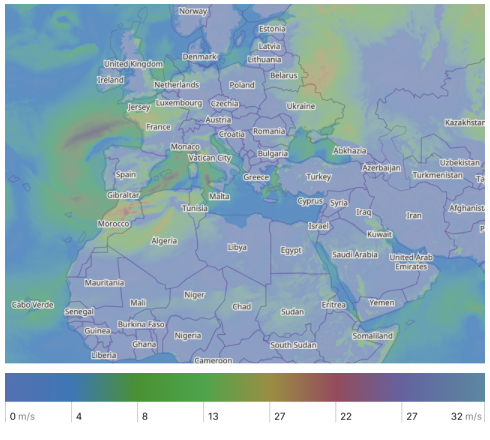 |
| La Copertura nuvolosa è la frazione media del cielo coperta da nuvole se osservata da una particolare posizione. Si misura in %. |
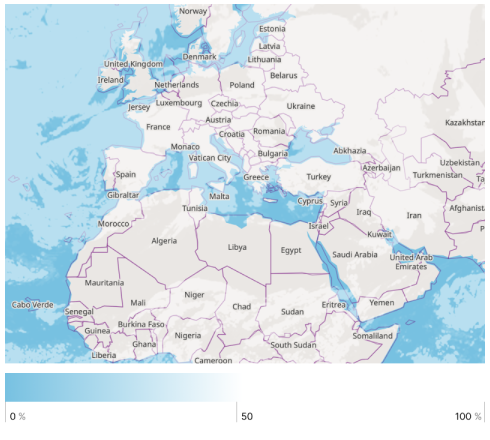 |
| La Pressione atmosferica è causata dal peso dell'aria al di sopra del punto di misurazione. Diminuisce con l'aumentare dell'altitudine. La pressione atmosferica può essere visualizzata in ettopascal (hPa), millimetri di mercurio (mmHg) e pollici di mercurio (inHg). |
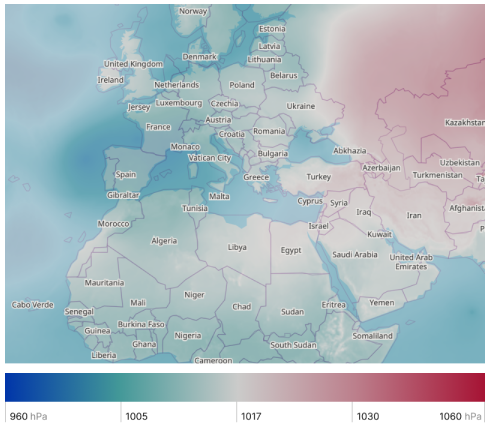 |
| L'Animazione del vento include rappresentazioni dinamiche che mostrano la direzione e la velocità del vento nella regione. |
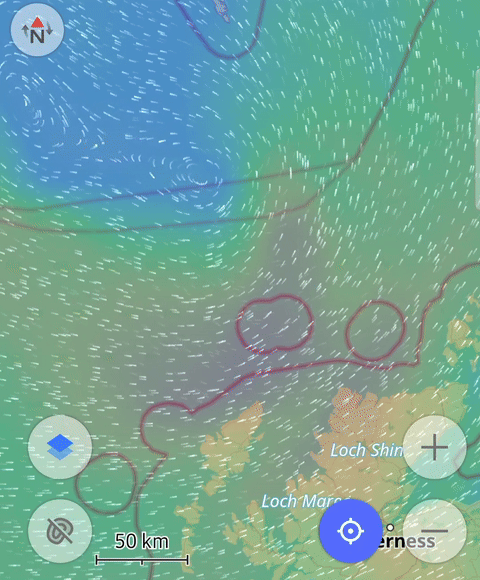 |
Combinare le mappe
- Android
- iOS
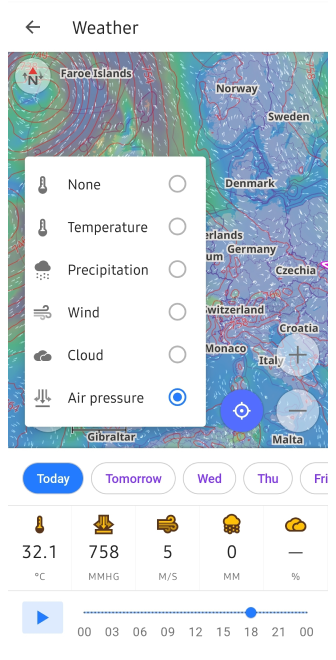
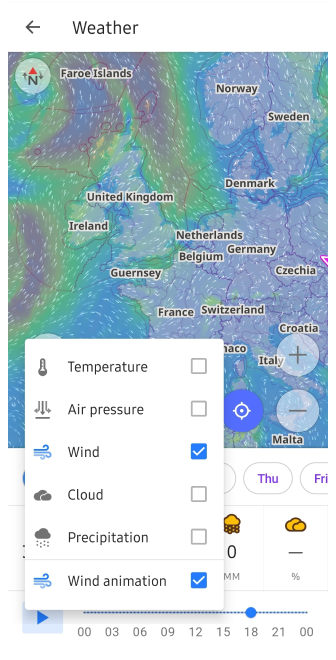
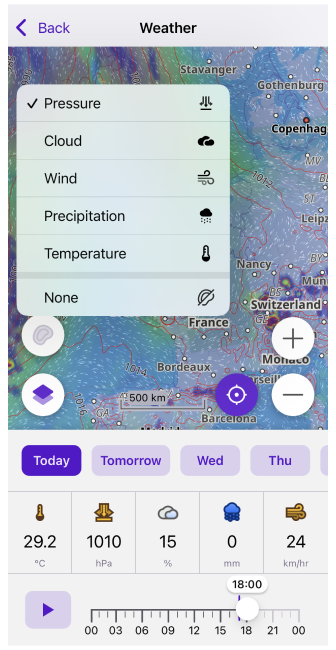
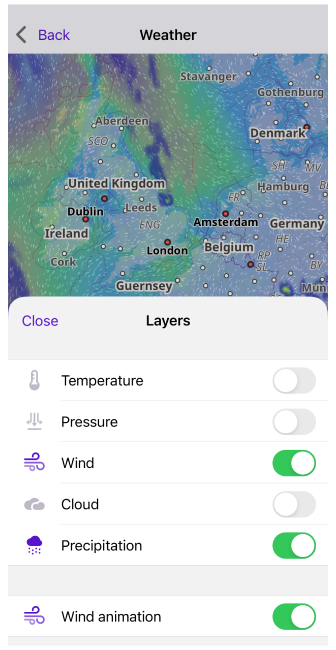
Per ottenere informazioni meteorologiche complete, è possibile utilizzare i livelli della mappa separatamente o combinarli facilmente. Al livello Meteo possono essere aggiunte anche isolinee di un tipo specifico. Basta toccare il pulsante Livelli o Isolinee sullo schermo.
Azioni rapide per i livelli
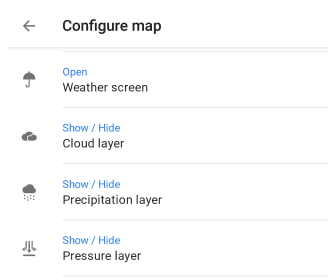
Per attivare o disattivare la visibilità dei livelli meteo, è possibile utilizzare i pulsanti Azione rapida sulla schermata della mappa. Le impostazioni generali per mostrare o nascondere i livelli si trovano nella sezione Meteo separata del Menu principale. Nell'articolo Azione rapida troverete un elenco dei livelli disponibili per la visualizzazione. Se avete bisogno di un accesso rapido a questa configurazione della mappa, utilizzate lo strumento Pulsante personalizzato.
- Andare su Aggiungi azione: Menu → Configura schermata → Pulsanti personalizzati → Azione rapida → Aggiungi azione → Configura mappa.
- Aggiungere uno o più pulsanti di Azione rapida per modificare la visibilità di un particolare livello meteo.
Previsioni offline
Cache
Quando la scheda Meteo è aperta, se non diversamente specificato, le informazioni meteorologiche richieste vengono scaricate dalla rete. È possibile utilizzare le previsioni meteo precaricate sui propri dispositivi. Le informazioni meteorologiche vengono automaticamente memorizzate nella cache dopo il download e possono essere utilizzate offline fino alla scadenza delle previsioni.
Sui dispositivi Android, è possibile controllare quando i dati meteo sono stati scaricati toccando il widget Meteo. Il plugin OsmAnd Development deve essere abilitato.
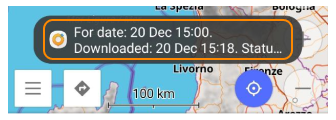
Scarica previsioni
- Android
- iOS
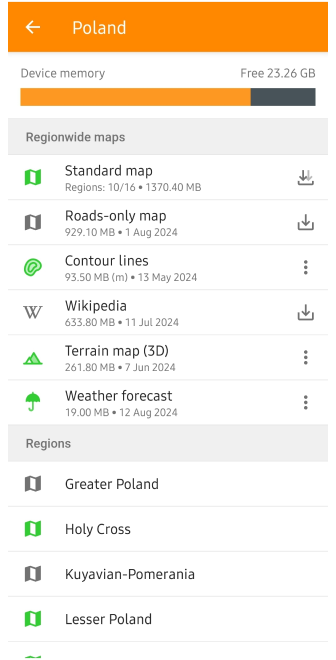
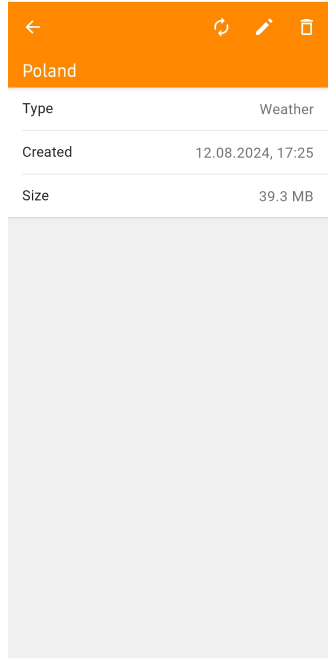
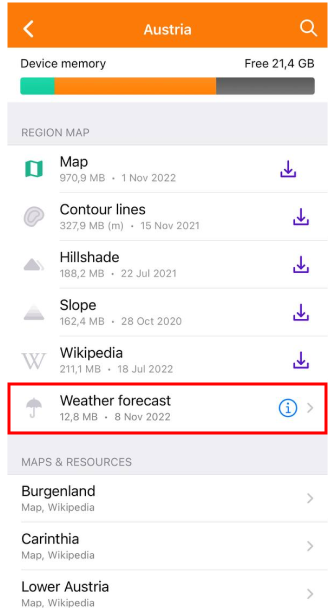
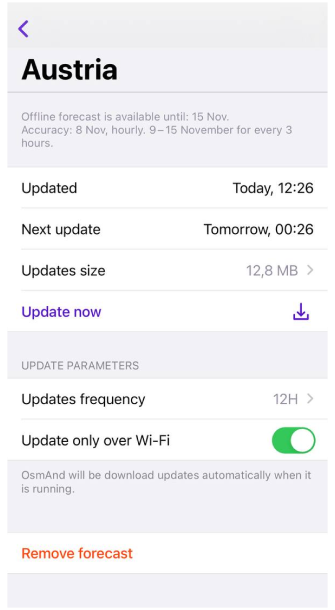
Per ogni paese è possibile scaricare le Previsioni offline (fino a 7 giorni). Più ci si avvicina alla data attuale, più le previsioni saranno accurate. Se si desidera utilizzare le previsioni del tempo offline, è necessario scaricare i dati meteorologici in anticipo.
Nel menu di download delle previsioni, è possibile ottenere informazioni e impostare i parametri per mantenere aggiornati i dati meteorologici.
- Creato (Android) / Aggiornato (iOS). Mostra quando è stato effettuato l'ultimo aggiornamento.
- Prossimo aggiornamento (iOS). Quando sarà disponibile il prossimo aggiornamento.
- Dimensione (Android) / Dimensione aggiornamenti (iOS). Mostra la dimensione di tutti gli aggiornamenti.
- Pulsante Aggiorna (Android) / Aggiorna ora (iOS). Quando è attivo, consente di aggiornare i dati meteorologici manualmente senza attendere l'aggiornamento automatico.
- Frequenza di aggiornamento (iOS). Può essere impostata su 12 ore, 24 ore o settimanale.
- Aggiorna solo tramite Wi-Fi (iOS). Abilitare questa opzione se non si desidera utilizzare i dati mobili per i download.
- Pulsante Rimuovi cestino (Android) / Rimuovi previsioni (iOS). Consente di eliminare tutti i dati delle previsioni per questa regione.
- Pulsante Modifica matita (Android). Consente di rinominare il file meteo.
Widget Meteo
- Android
- iOS
Andare su: Menù → Configura lo schermo → Widget → Scegliere un pannello → Meteo
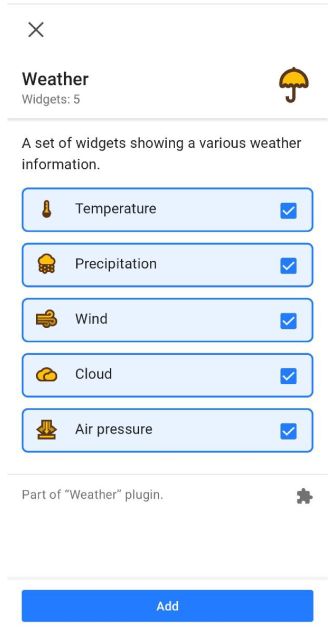
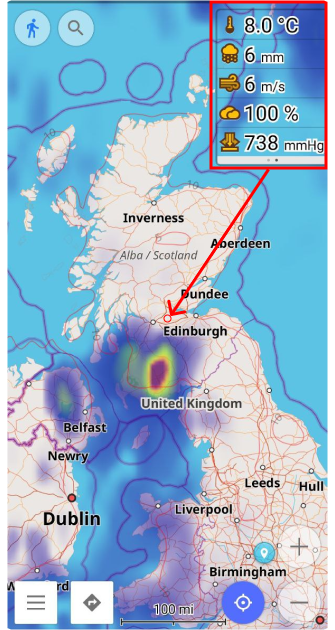
Andare su: Menù → Configura lo schermo → Widget → Scegliere un pannello → Meteo
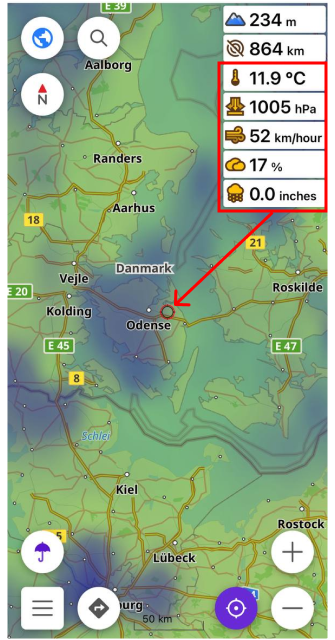
I widget Meteo come Temperatura, Pressione atmosferica, Vento, Nuvole e Precipitazioni mostrano i dati meteorologici attuali per il punto centrale della mappa.
- I widget Meteo vengono visualizzati solo quando la schermata Meteo è attiva.
- Per attivare i widget meteo, selezionare la voce di menu Configura schermata, il pannello su cui posizionarli e i widget richiesti dall'elenco.